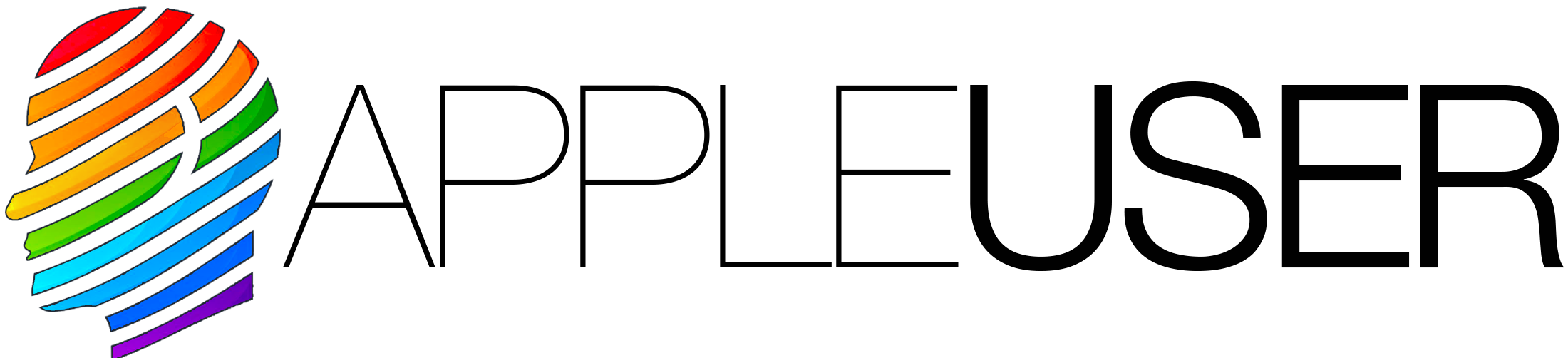Essendo il browser predefinito fornito con ogni Mac, è molto probabile che Safari sia la via principale di accesso al Web. Pertanto, se qualcosa va storto in Safari, magari un rallentamento nel caricare le pagine, un blocco all’avvio ecco che ci si può trovare in una situazione frustrante. Se avete bisogno di reimpostare le funzioni ottimali di Safari per riottenere la funzionalità, seguite queste mie linee guida.
GUIDA
Reset e Ripristino completo di Safari su Mac OS X
PRIMA DI PROCEDERE
È fondamentale mettere in sicurezza eventuali Segnalibri presenti in Safari visto che la guida che segue cancellerà ogni dato presente dentro Safari. Se usate iCloud, vi consiglio di attivare la sincronizzazione di Safari (Preferenze di Sistema > iCloud > Safari) o effettuarne l’esportazione manuale (Aprire Safari > menu File > Esporta Segnalibri).
1 – RIPRISTINO SAFARI
- Chiudere il browser Safari (se aperto)
- Aprire il Terminale da Launchpad > Altro
- Copiare e Incollare questo comando e confermare con il tasto Invio
rm -rf ~/Library/Safari/;rm -rf ~/Library/Saved\ Application\ State/com.apple.Safari*;rm -rf ~/Library/Caches/com.apple.Safari*;rm -rf ~/Library/Cookies/com.apple.Safari*;rm -rf ~/Library/Preferences/com.apple.Safari*
- Attendere circa 1 minuto
- Aprire Safari e godersi la Schermata di Benvenuto
2 – SINCRONIZZARE SEGNALIBRI ICLOUD
- Clic sul menu Apple > Preferenze di Sistema
- Clic su iCloud
- Deselezionare la voce Safari
- Attendere 10 secondi
- Attivare nuovamente la voce Safari in iCloud
SUGGERIMENTO
Se per qualche motivo, nel vostro specifico caso la guida non riuscisse a ripristinare completamente Safari, seguire le indicazioni descritte in questa pagina del sito.
Approccio Manuale (Guida Avanzata)
Attenzione” box_color=”#fc0048″]
Prima di proseguire con la guida seguente, effettuare una copia di sicurezza dei propri contenuti di Safari, come Segnalibri e collegamenti preferiti delle pagine Web. Con questa procedura, il contenuto di Safari verrà riportato come fosse il suo primo avvio. In presenza di particolari configurazioni o impostazioni di certificati vari di cui non potete fare a meno, si è pregati di non proseguire con la guida e cercare una soluzione meno invasiva, magari contattandomi con il modulo qui in alto a destra di Assistenza Diretta.
Passo 1 di 7 – Rimuovere cartella di configurazione di Safari
- Aprire il menu Vai nel Finder di OS X
- Tenere premuto il tasto Option (Alt) e scegliere Libreria
- Spostare la cartella Safari qui sul Desktop o altrove
Passo 2 di 7 – Rimuovere lo stato della Finestra Safari
- Aprire il menu Vai nel Finder di OS X
- Tenere premuto il tasto Option (Alt) e scegliere Libreria
- Aprire la cartella Saved Application State
- Eliminare la cartella com.apple.Safari.savedState
Passo 3 di 7 – Rimuovere la cartella Cache di Safari
- Aprire il menu Vai nel Finder di OS X
- Tenere premuto il tasto Option (Alt) e scegliere Libreria
- Aprire la cartella Caches
- Individuare ed Eliminare le cartelle il cui nome inizia con com.apple.Safari
Passo 4 di 7 – Rimuovere i Cookies di Safari
- Aprire il menu Vai nel Finder di OS X
- Tenere premuto il tasto Option (Alt) e scegliere Libreria
- Aprire la cartella Cookies
- Eliminare il file com.apple.Safari.SafeBrowsing.binarycookies
Passo 5 di 7 – Rimuovere le Preferenze di Safari
- Aprire il menu Vai nel Finder di OS X
- Tenere premuto il tasto Option (Alt) e scegliere Libreria
- Aprire la cartella Preferences
- Eliminare qualsiasi file che inizia con com.apple.Safari
Passo 6 di 7 – Rimuovere i Plugin dell’utente
- Aprire il menu Vai nel Finder di OS X
- Tenere premuto il tasto Option (Alt) e scegliere Libreria
- Aprire la cartella Internet Plug-Ins
- Spostare il contenuto su una cartella nel Desktop o altrove
Passo 7 di 7 – Rimuovere i Plugin di Sistema
- Aprire il menu Vai nel Finder di OS X
- Clic su Computer
- Visualizzare il contenuto del Volume di Sistema (ad esempio Macintosh HD)
- Aprire la cartella Internet Plug-Ins
- Spostare il contenuto su una cartella nel Desktop o altrove ad eccezione di:
Default Browser.plugin iPhotoPhotocast.plugin Quarzo Composer.webplugin QuickTime Plugin.plugin